Eclipse的安装网址:Eclipse Downloads | The Eclipse Foundation
进入网址后选择Download Packages:
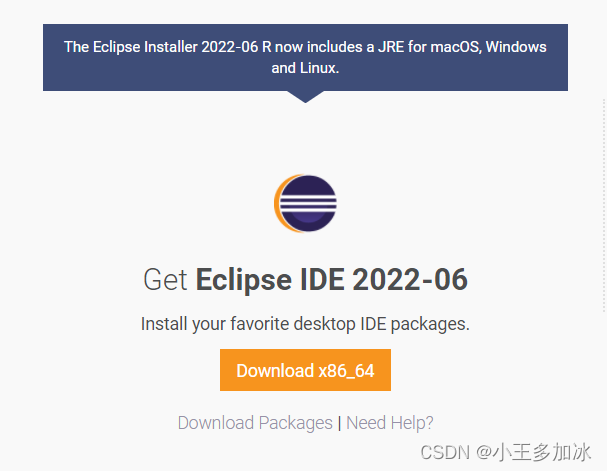
之后选择Eclipse IDE for Java Developers进行下载。
JDK下载地址:Java Downloads | Oracle。下载完成后安装到指定目录内, 注意:为了减少不必要的麻烦,目录尽量用英文进行命名。
安装好Eclipse以及JDK后,进行环境的搭建!
首先进行Eclipse环境变量的设置(如果确认要使用本机其它版 本 jdk 且对应环境变量且已设置完成,则可忽略此步,如果确认本机不会安装依赖 jdk 的应 用,也可忽略此步)以下以 64 位 windows 10 企业版操作系统为例。
{
右键“此电脑”,选择“属性”,点击“高级系统设置”,点击“环境变量”。在下方的“系统变量”中,点击“新建”来添加环境变量。
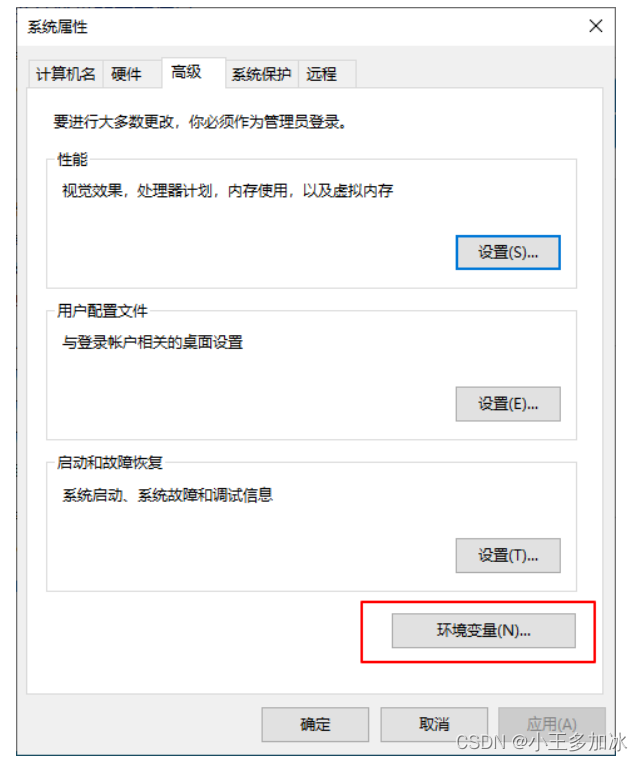

注意:点击“环境变量”按钮,弹出环境变量设置界面。其中上方是用户级别的环境变量设置,仅作用于当前登录用户,下方是系统级别环境变量设置,将作用于当前操作系统的所有用户。
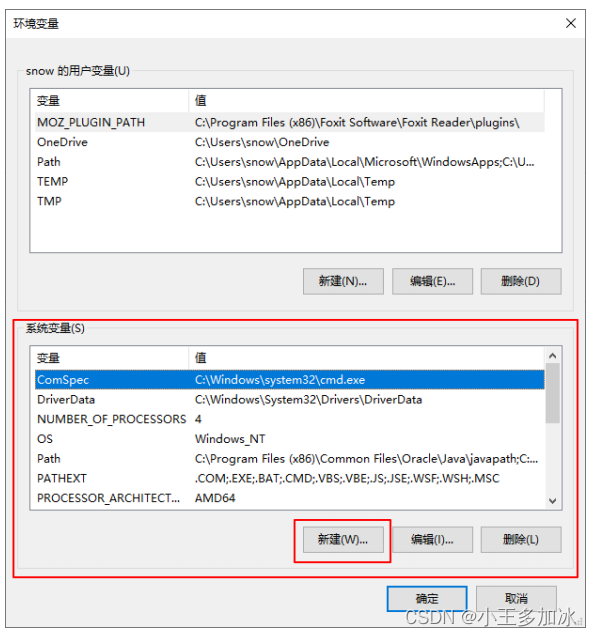
首先,添加 “JAVA_HOME” 环境变量,其值为上述安装 jdk 选择目录时的“jdk安装目录”。
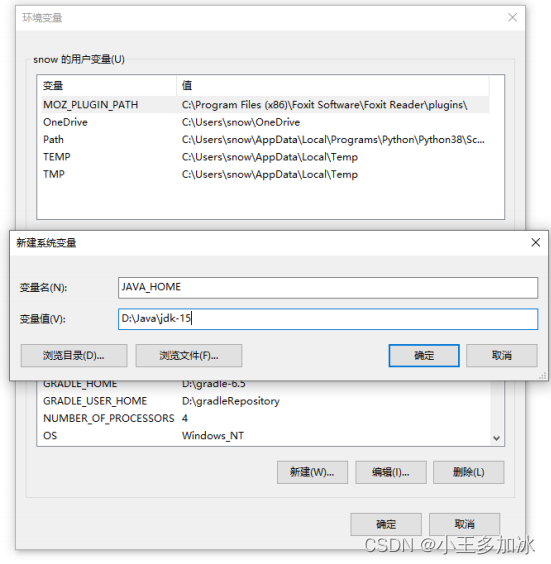
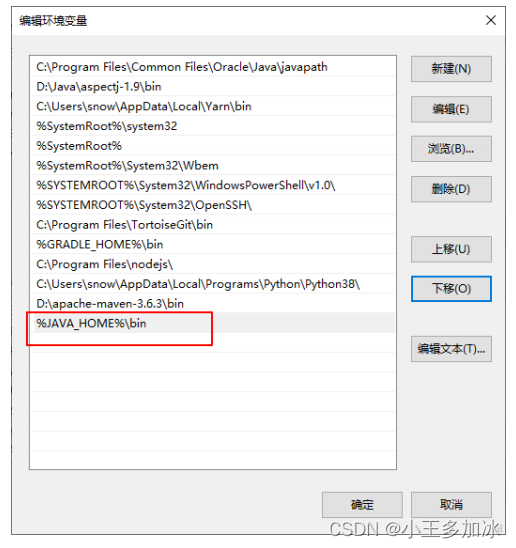
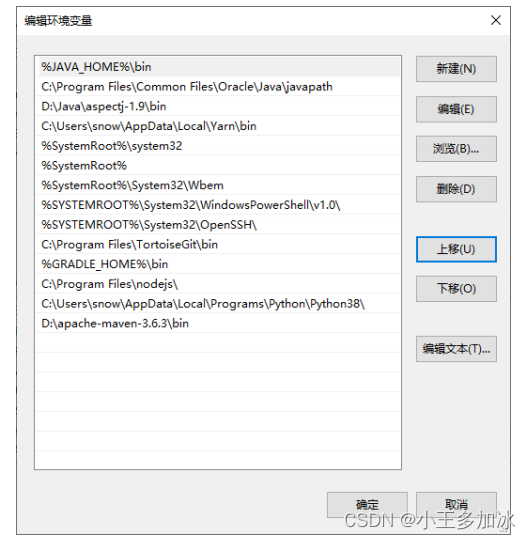

第二步进行eclipse内部环境的搭建;
1.打开eclipse点击preferences

2.在上方搜索框中输入workspace
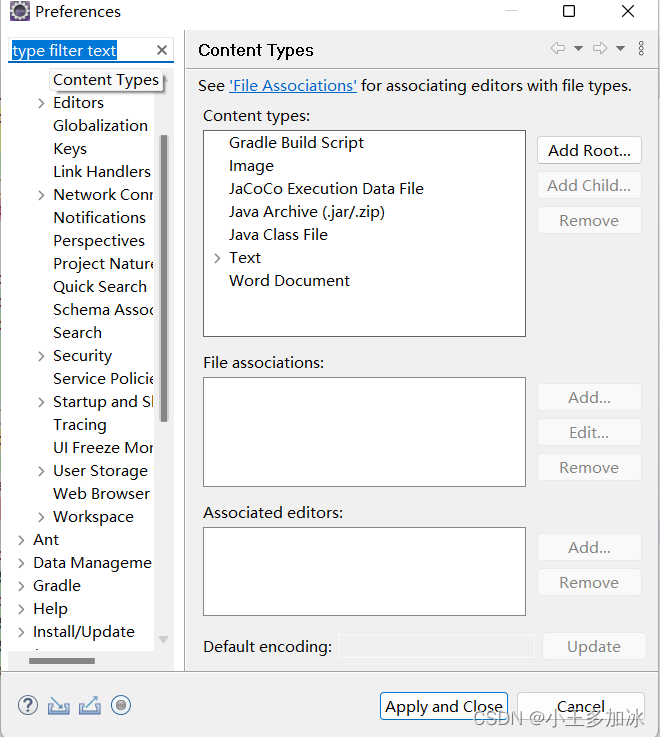
3.点击如下图中的workspace,在右侧下方text file encoding中选择UTF-8编码。点击apply and close应用并关闭。

此时eclipse就可以 正常使用了!





















 1万+
1万+











 被折叠的 条评论
为什么被折叠?
被折叠的 条评论
为什么被折叠?








